WordPress用の7つの最高のGoogleAnalyticsプラグイン[2021]
公開: 2019-05-01WordPressサイトに最適なGoogleAnalyticsツールをお探しですか?
WordPressにGoogleAnalyticsを追加すると、サイトの訪問者を追跡し、それらに関する詳細情報を取得するのに役立ちます。 そうすれば、より良いビジネス上の意思決定を行うことができます。
この記事では、WordPressに最適なGoogleAnalyticsプラグインを比較します。 また、ニーズに最適なものを選択するお手伝いをします。
この投稿をナビゲートしやすくするために、WordPressに最適なGoogleAnalyticsプラグインのリストをまとめました。 以下の読みたいセクションにスキップしてください。
- MonsterInsights
- ExactMetrics
- 分析する
- 強化されたeコマースGoogleAnalyticsプラグイン
- 10WebによるGoogleAnalytics
- GA Google Analytics WP GoogleAnalyticsイベント
- WP GoogleAnalyticsイベント
まず、サイトにGoogleAnalyticsを追加するメリットを見てみましょう。
WordPressにGoogleAnalyticsを追加する必要がありますか?
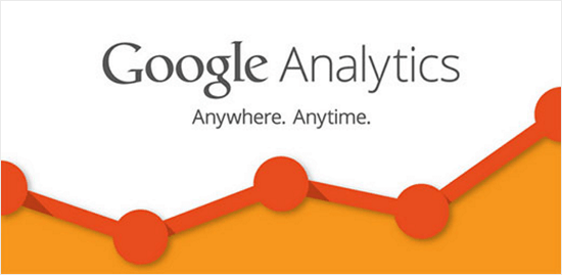
あなたのサイトにグーグルアナリティクスを追加する必要があるかどうか疑問に思いますか?
あなたがあなたのビジネスに真剣に取り組んでいるなら、それは間違いなく良い考えです。
GoogleAnalyticsは無料の分析ツールです。 それはあなたのウェブサイトを訪問する訪問者の数を追跡します。
あなたもすることができます:
- あなたの訪問者の人口統計を知る
- 人々があなたのウェブサイトをどのように見つけているかを見てください
- あなたのサイトのどのページと投稿が最も訪問されているかを確認してください
- 今何が起こっているかについてのリアルタイムの統計を取得します
- インバウンドリンクとアウトバウンドリンクを常に把握してください。
これらすべての貴重なデータを使用して、情報に基づいた意思決定を行い、ビジネス戦略の形成に役立てることができます。
Google Analyticsプラグインは、サイトのすべてのページにトラッキングIDを自動的に追加するのに役立ちます。 したがって、GoogleAnalyticsを手動で追加するよりもはるかに簡単です。
Google Analyticsをサイトに追加することの重要性がわかったところで、WordPressWebサイトでGoogleAnalyticsを使用する方法を見てみましょう。
Google AnalyticsをWordPressに追加するにはどうすればよいですか?
したがって、この優れたGoogle Analyticsデータをすべて収集するには、GoogleAnalyticsのトラッキングコードスニペットをサイトに追加する必要があります。
これは、プラグインなしでGoogleAnalyticsをWordPressに追加する方法に関するチュートリアルです。 残念ながら、これは非常に技術的でない限り、多くの人にとって難しい場合があります。
また、最初は難しいかもしれないすべての情報を読む方法を学ぶ必要があります。
幸いなことに、ウェブサイトがWordPress.orgにある場合は、プラグインを使用してGoogleAnalyticsアナリティクスをインストールできます。 プラグインは、トラッキングコードスニペットをサイトに挿入します。 そして、これらのプラグインのいくつかは、WordPress管理パネルで統計を分析します。
あまり技術的ではなく、プラグインの助けを借りたい場合(推奨)、WordPressに最適なGoogleAnalyticsプラグインのリストを以下に示します。
WordPress用の最高のGoogleAnalyticsプラグイン
WordPressに最適なGoogleAnalyticsプラグインは何ですか? このリストはあなたをカバーしました。
Google AnalyticsをWordPressサイトに簡単に追加できる機能は、GoogleAnalyticsプラグインで探す最大の機能の1つであることに注意してください。
したがって、WordPressでGoogle Analyticsを使用する準備ができている場合は、次のリストを探しています。
1. MonsterInsights
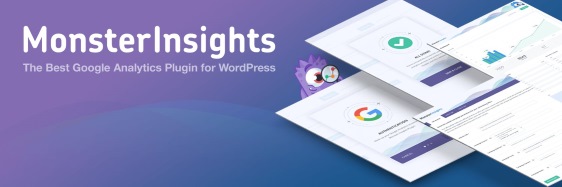
MonsterInsightsは、WordPress用の最高のGoogleAnalyticsプラグインです。
この非常に人気のあるプラグインを使用すると、サイトのトラフィックを簡単に追跡するようにGoogleAnalyticsを設定できます。 また、有益なGoogle Analyticsデータすべてにアクセスするために、1行のコードに触れる必要はありません。
特徴:
- 訪問者の国、性別、デバイスなどに関する詳細なレポートを取得します。
- ユーザーがあなたのウェブサイトをどのように見つけたか、どのキーワードを検索したか、誰がそれらを参照したか、そして彼らがあなたのサイトで何をしたかを見てください。
- UniversalAnalyticsおよびGoogleAnalytics 4(GA4)と統合します。 デュアルトラッキング機能を使用して、両方のバージョンに同時に接続できます。
- フォームアドオンを使用して、フォームビュー、送信、およびフォーム変換率を追跡します。 これは、フォームの放棄の問題を解決するのに役立ちます。
- EUコンプライアンスアドオンを使用して、サイトをGDPRおよびその他のEUプライバシー規制に準拠させます。 MonsterInsightsは、最高のWordPressGDPRプラグインと統合されています。
- ユニバーサルイベントトラッキングを設定して、任意のデバイスからデータを収集します。
- ダウンロード追跡を使用して、ファイルがダウンロードされた回数を調べます。
- Google AnalyticsのeコマーストラッキングをWooCommerce、Easy Digital Downloads、またはMemberPressに接続して、コンバージョン率、トランザクション、平均注文額などの重要なデータを確認します。
- すぐにインストールします。 MonsterInsightsは、人気のあるWordPressテーマで動作します。
- WordPressダッシュボード内のサイト統計を確認してください。これにより、Google AnalyticsWebサイトへの切り替えにかかる時間を節約できます。
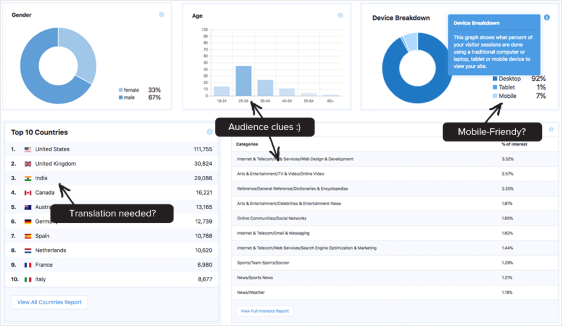
全体として、これは非常に強力で人気のあるGoogleAnalyticsプラグインです。 多くの成功したウェブサイトの所有者はそれを使用し、推奨します。 そして、それは単にGoogleAnalyticsをWordPressに追加する最も簡単な方法です。
費用:無料。 プレミアムバージョンは99.50ドル/年から始まります。
ここをクリックして、MonsterInsightsを今すぐ始めましょう!
2.ExactMetrics

100万を超えるアクティブなインストールがあるExactMetricsは、WordPressで最も人気のあるGoogleAnalyticsプラグインの1つです。 また、無料です。これは、趣味のサイトやスタートアップにGoogleAnalyticsを追加する場合に最適です。
サイトに分析を追加するこのよく知られたツールは、以前はWordPress用のGoogle Analyticsダッシュボード(GADWP)と呼ばれていました。
特徴:

- Webサイトの訪問者を追跡し、WordPressダッシュボードで分析レポートを取得できます。
- ページビュー、バウンス率、モバイル分析統計、オーガニック検索、ソーシャルメディアサイトからのトラフィックなどの重要な詳細を表示します。
- 訪問者の数、トラフィックソース、およびそれらがどこから来たかを含むリアルタイムの統計を表示します。
- 各ページと投稿の詳細なレポートを提供するため、ページ上のデータを分析してコンテンツを最適化できます。
- AMP(Accelerated Mobile Pages)の完全なイベント追跡を提供します。
ExactMetricsを使用すると、ダウンロード、メール、アフィリエイトリンクなどのイベントをGoogleAnalyticsデータで簡単に追跡できます。
費用:無料。
3.分析する
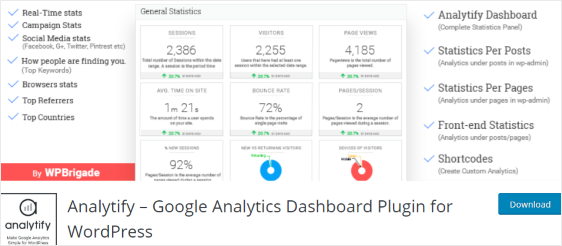
Analytifyは、フリーミアムのGoogleAnalyticsプラグインです。 それはあなたのサイトに追跡コードを追加するための簡単なインストールプロセスを提供します。
特徴:
- MonsterInsightsと同様に、WordPress管理エリア内の分析レポートを表示できます。
- 個々の投稿やページの統計を確認できます。
- 機能を強化するためのさまざまなアドオンを提供します。 たとえば、UTMパラメータを使用してキャンペーンを追跡できます。
- WooCommerceおよびEasyDigital Downloadsのeコマーストラッキングを使用して、売上、トランザクション、および収益の概要を取得できます。
- サイトのすべての投稿、ページ、および一般的な統計情報について、自動化された電子メールレポートを送信します。
費用:無料。 プレミアムバージョンは39ドルから。
4.強化されたeコマースGoogleAnalyticsプラグイン
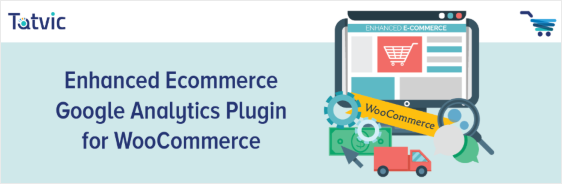
WooCommerceストアを追跡するためのGoogleAnalyticsプラグインをお探しですか?
Enhanced ecommerce Google Analyticsプラグインは、WooCommerceに最適な無料のWordPressプラグインです。
このプラグインには特定の制限があることに注意してください。 単純な製品のみをサポートします。 また、カスタムテーマや子テーマなどの一部のWordPressテーマとは完全には互換性がありません。
特徴:
- Google Analyticsのeコマース追跡機能を使用してユーザーの行動を調査し、オンラインストアの最適化を支援します。
- ショッピング、チェックアウト、製品、販売の4種類の行動レポートとパフォーマンスレポートをサポートします。
- 商品のクリック、インプレッションの追跡、カートイベントへの追加に役立ちます。 これらは、製品ページ、カテゴリページ、注目の製品セクションなどで追跡できます。
費用:無料。
5.10WebによるGoogleAnalytics
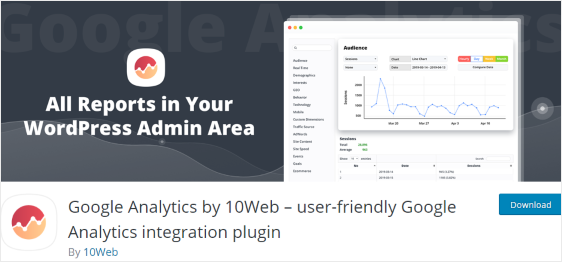
10WebによるGoogleAnalyticsは、私たちのリストにあるもう1つのフリーミアムプラグインです。 それは簡単ですが、仕事を成し遂げます。
特徴:
- WordPress管理エリア内で目標を設定および管理します。
- MonsterInsightsと同様に、ダッシュボードですべての分析レポートを取得します。
- 有料広告キャンペーンから重要なデータを取得するために、GoogleAdsenseおよびGoogleAds(以前のGoogle Adwords)と統合されています。
- レポートをCSVでエクスポートして、他の場所で使用できます。
- 自動化された電子メールレポートを送信できます。
- eコマース追跡、特定のトリガーに関するカスタム通知、およびカスタムイベント追跡コードを提供します。
費用:無料。 プレミアムバージョンは30ドルから。
6. GA Google Analytics
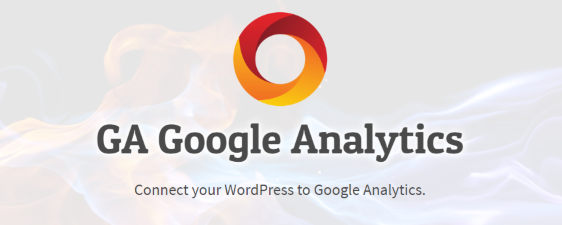
GA Google Analyticsは、軽量でGDPRに準拠したWordPressプラグインです。 無料版がありますが、機能が制限されています。
追加機能を取得するには、プラグインのプロバージョンにアップグレードする必要があります。 アクティベート時にインストールしてトラッキングIDを貼り付けると、サイトのすべてのページにGoogleAnalyticsデータトラッキングコードが配置されます。
特徴:
- 管理者レベルのユーザーの追跡を無効にして、適切な訪問者に関する適切なデータを取得します。
- 必要に応じて、トラッキングコードを簡単にカスタマイズできます。
- 管理パネル内にサイトの統計情報を表示しません。 分析データを表示するには、GoogleAnalyticsアカウントにログインする必要があります。
費用:無料。 プレミアムバージョンは15ドルから。
7. WP GoogleAnalyticsイベント
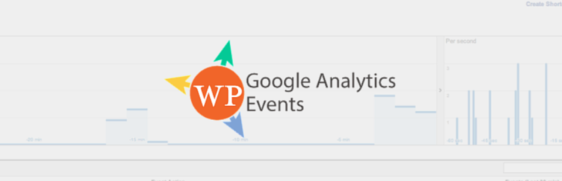
かなり長い間更新されていませんが、WP Google Analytics Eventsプラグインは、コードを記述せずにサイト上の特定のイベントを追跡するだけかどうかを確認するためのGoogleAnalyticsツールです。
Google Analyticsイベントを使用すると、訪問者がWebサイトで何をしているのかを簡単に理解できます。 ただし、プラグインはイベントのみを追跡することを知っておく必要があります。 したがって、これは私たちが調べた他のプラグインほど包括的ではありません。
特徴:
- イベントを使用して、CTA(召喚)ボタンのパフォーマンスを比較します。
- リンク、ページナビゲーション、お問い合わせフォームの送信を追跡します。
- プレミアムバージョンは、YouTubeやVimeoトラッキングなどの追加機能を提供します。
費用:無料。 プレミアムバージョンは年間79ドルから。
WordPressに最適なGoogleAnalyticsプラグインはどれですか?
これらの人気のあるGoogleAnalyticsプラグインのすべての機能を比較した後、MonsterInsightsがWordPressに最適なGoogleAnalyticsプラグインであると結論付けることができます。
MonsterInsightsは多くの便利な機能を提供し、WordPressダッシュボードでGoogleAnalyticsデータのレポートを表示できます。
無料版でトラッキングIDを簡単に追加することで、今日から始めることができます。
この記事が、サイトにアナリティクスを追加する方法を学び、最適なGoogleアナリティクスプラグインを選択するのに役立つことを願っています。
また、WordPressサイトでフォームを追跡する簡単な方法を探している場合は、WordPressフォームの変換を追跡する方法に関するチュートリアルを確認してください。
また、FacebookやTwitterでフォローして、ブログから最新情報を入手してください。
